Как да добавите заглавие в Google Документи
Заглавната част на документа е добро място за поставяне на важна информация, като например името на автора, заглавието на документа или номер на страница. Ако сте запознати с Microsoft Word, вероятно сте свикнали да добавяте информация в заглавката по определен начин. Поради това може да имате проблеми с добавянето към заглавката в Google Документи.
За щастие Google Docs ви позволява да редактирате заглавката и имате много от същите опции, които са налични в други приложения за текстообработка. Нашият урок по-долу ще ви преведе чрез вмъкване на информация в заглавката, така че да се показва в горната част на всяка страница в документа ви.
Как да поставите информация в заглавката в Google Документи
Стъпките в тази статия бяха извършени във версията на уеб браузъра на Google Документи, по-специално Google Chrome. Ние ще поставяме информация в заглавната част на нашия документ с този урок.
Стъпка 1: Отворете Google Drive на адрес https://drive.google.com/drive/my-drive и отворете файла на Google Документи, към който искате да добавите заглавка.
Стъпка 2: Щракнете върху раздела Вмъкване в горната част на прозореца.

Стъпка 3: Щракнете върху опцията Header в долната част на това меню.
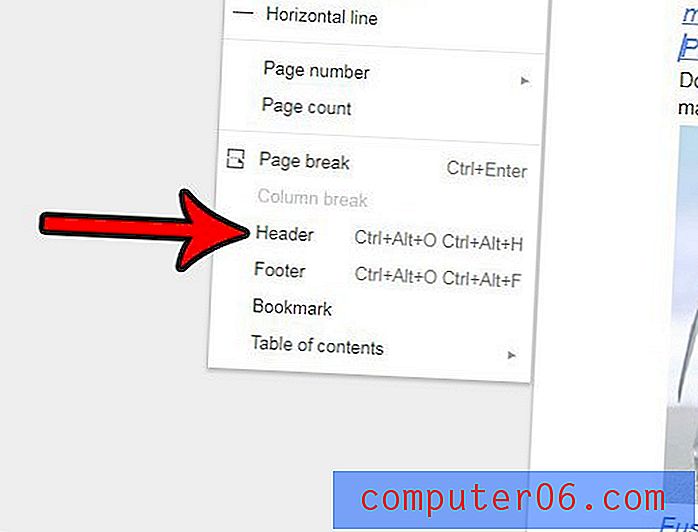
Стъпка 4: Премахнете отметката от лявата страна на Различна заглавка / долния край на първата страница, ако искате една и съща заглавка на всяка страница от вашия документ. Оставете го проверено, ако искате да имате различно заглавие на първата страница. След това можете да въведете съдържанието, което искате да се покаже в заглавката ви.
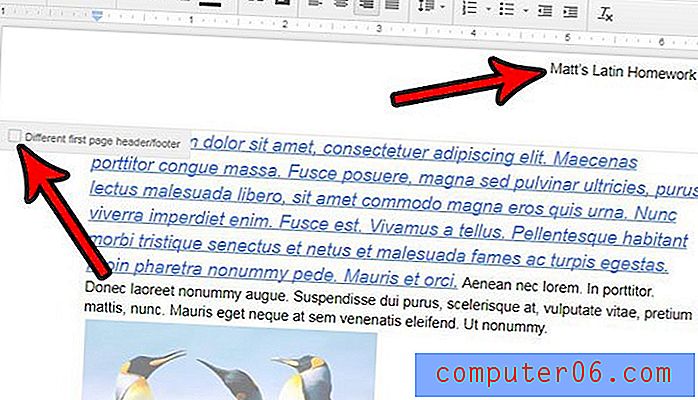
След като сте готови, можете да се върнете в тялото на документа, като щракнете навсякъде в него. Ако номерът на страницата е видим в заглавката и не го искате там, можете да го изтриете по същия начин, както и всеки друг текст.
Друга информация, която обикновено се добавя към заглавката на документа, е номер на страницата. Научете как да добавяте номера на страници в Google Документи, ако указанията за вашия документ ги изискват.



